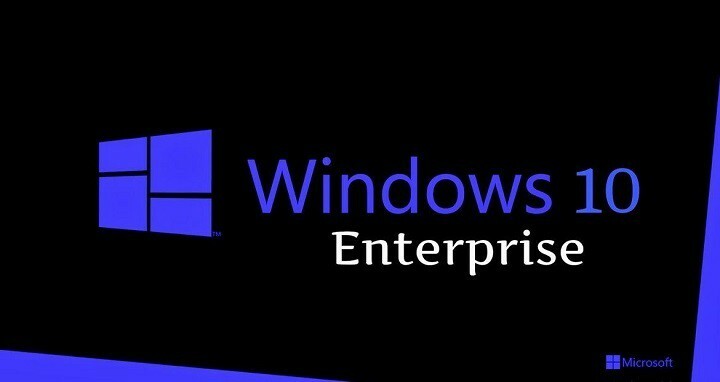Időtakarékos szoftver- és hardverszakértelem, amely évente 200 millió felhasználónak nyújt segítséget. Útmutató útmutatásokkal, hírekkel és tippekkel a technikai élet frissítéséhez.
Lipikaar
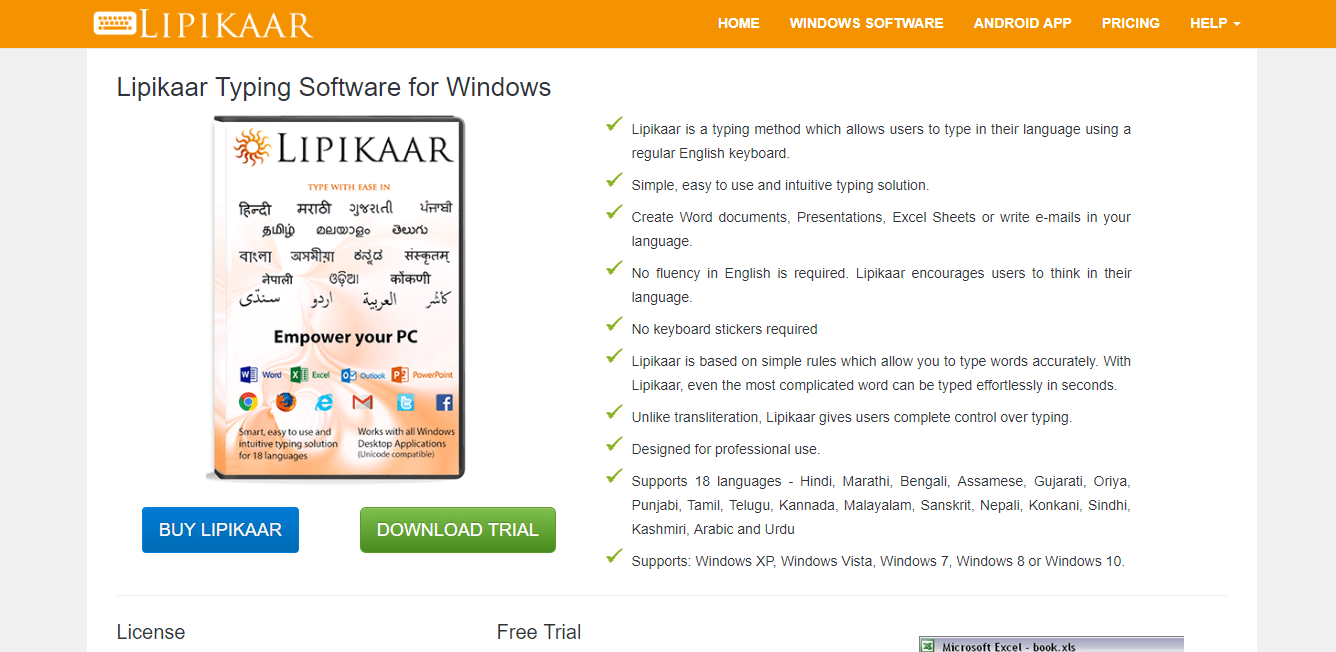
A Lipikaar különféle gépelési nyelveket kínál - hindi, bengáli, pandzsábi, tamil, arab, nepáli stb.
Ebben a cikkben a Lipikaar szolgáltatásaira összpontosítunk, amelyek lehetővé teszik, hogy nepáli nyelven egyszerűen gépelhessen a Windows PC-jén. Ezt a szoftvert kifejezetten azért készítették, hogy nagyon könnyen használható és gyors is legyen.
Használhatja számítógépe különböző szoftvereinek beírására, például a Microsoft Word, az Excel Sheets alkalmazásra, vagy akár e-mailek beírásához is az Ön által választott böngészőben.
Kipróbálhatja a Lipikaart egy 3 napos próbaidőszakkal, amely hozzáférést biztosít a képességek teljes skálájához. Ha a próbaidőszak lejárta után szeretné használni a szoftvert, megvásárolhatja és aktiválhatja azt.
Ha meg szeretné nézni, hogyan működik a Lipikaar, akkor először kipróbálhatja az online verziót. Nézze meg a hivatalos Lipikaar weboldal.
Letöltés Lipikaar
Google beviteli eszközök
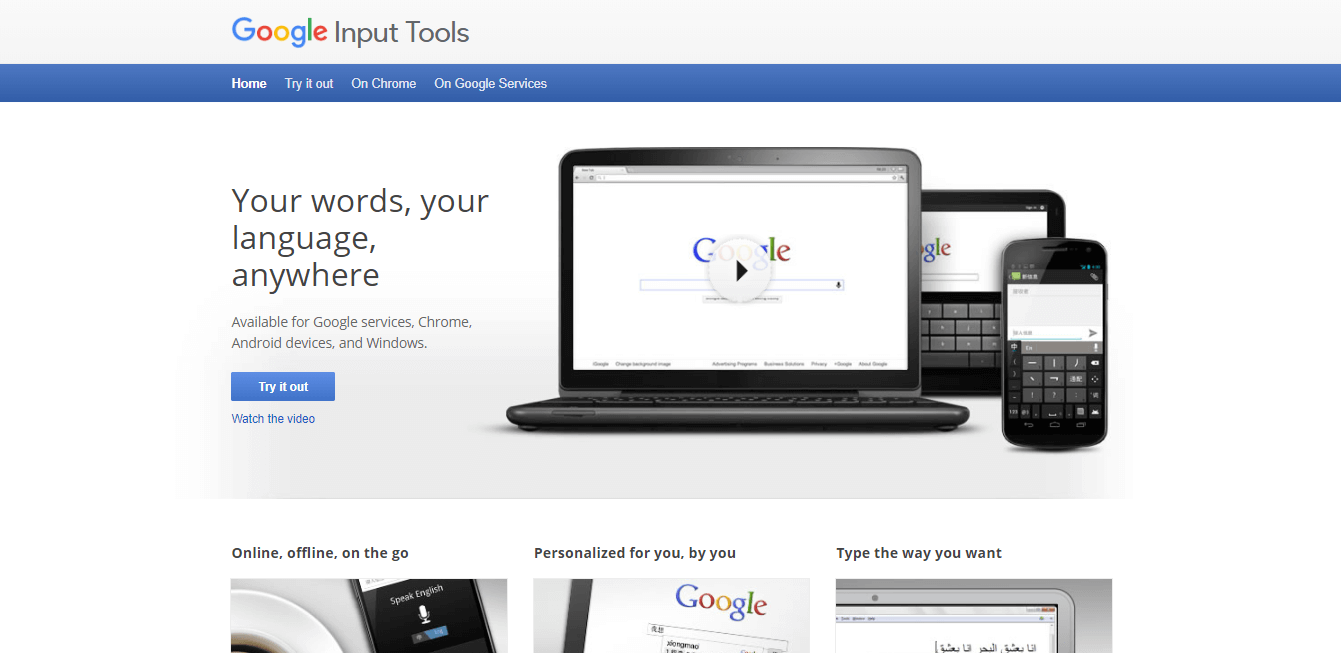
A Google nagyszerű online szoftveropcióját Input Tools-nak hívják. Ez a nagyon hasznos eszköz lehetővé teszi, hogy sokféle nyelven írjon, internetkapcsolattal a világ bármely pontjáról elérhető.
A legjobb szótárkiterjesztést keresi a böngészőjéhez? Itt vannak a legjobb választásaink.
A Google Beviteli Eszközök használata előnyt jelent az ebben a cikkben bemutatott többi szoftver opcióval szemben az adatbázis szó nagysága miatt, amellyel dolgoznak, valamint a csapat fejlesztésében ezt az eszközt.
Próbálja ki a Google beviteli eszközöket
Unicode nepáli
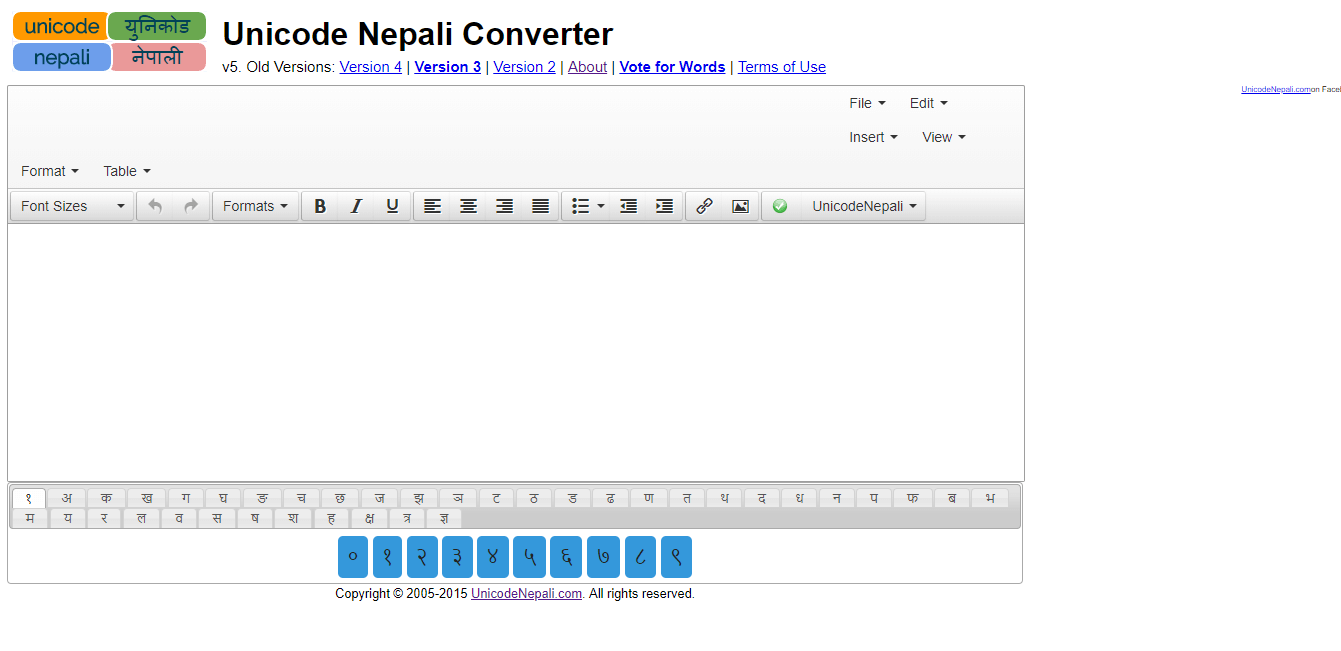
Ez a weboldal rendkívül hasznos, ha nepáli nyelvet kell írnia, és abban az esetben is, ha szeretne szöveget lefordítani nyelvek között is.
Ez az online szoftver 5. verziója, és tovább lett fejlesztve képekkel, táblázatokkal stb.
Próbálja ki az Unicode nepáli nyelvet
Nepáli Unicode by Ashesh
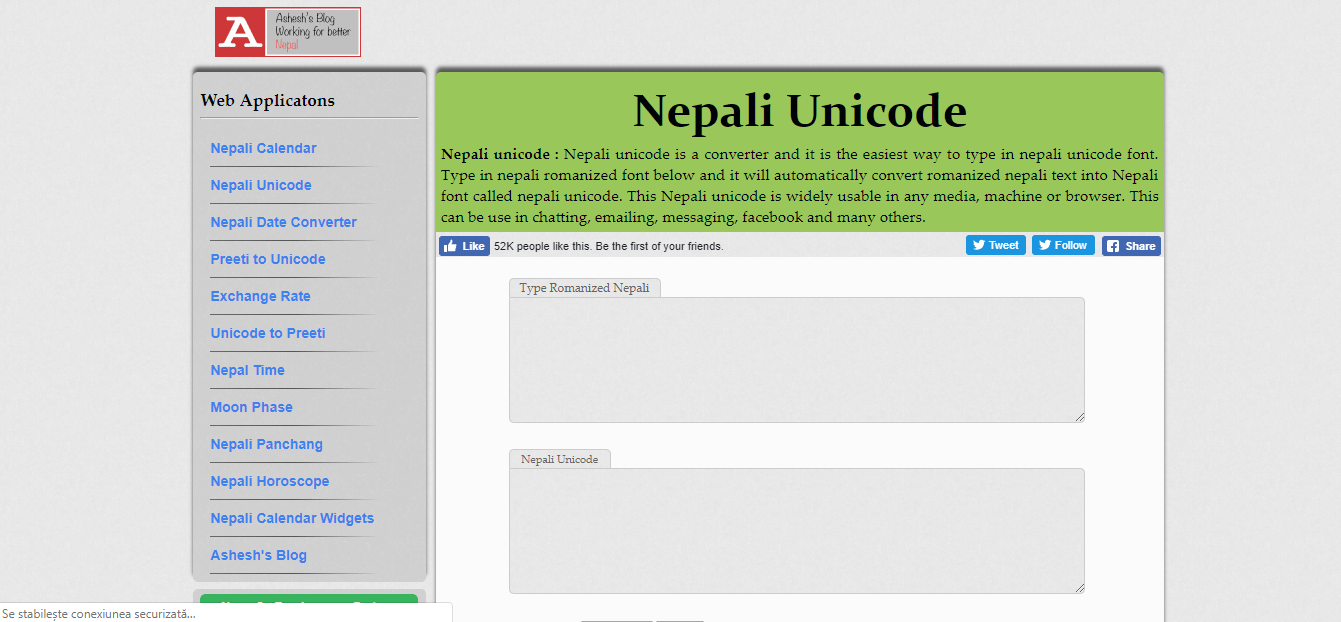
Használhatja ezt az eszközt nepáli nyelven történő írásra is a számítógépén, majd könnyedén átmásolhatja és beillesztheti egy online közösségi platformra, Microsoft Word-be, PDF-be vagy bármilyen más szöveges alkalmazásba a számítógépén.
Ez az eszköz nem csak nepáli nyelven írást tesz lehetővé, hanem a romanizált nepálit is nepáli Unicode-dá alakíthatja. Azt is megteheti, hogy egyes szavakat angolul (vagy átalakítva nepáli nyelven) megőrzi, ha az adott szót / szavakat göndör zárójelbe zárja (pl. '{Mobile}').
Próbálja ki Ashesh nepáli Unicode-ját
A Windows 10 beépített nepáli írási lehetőségei
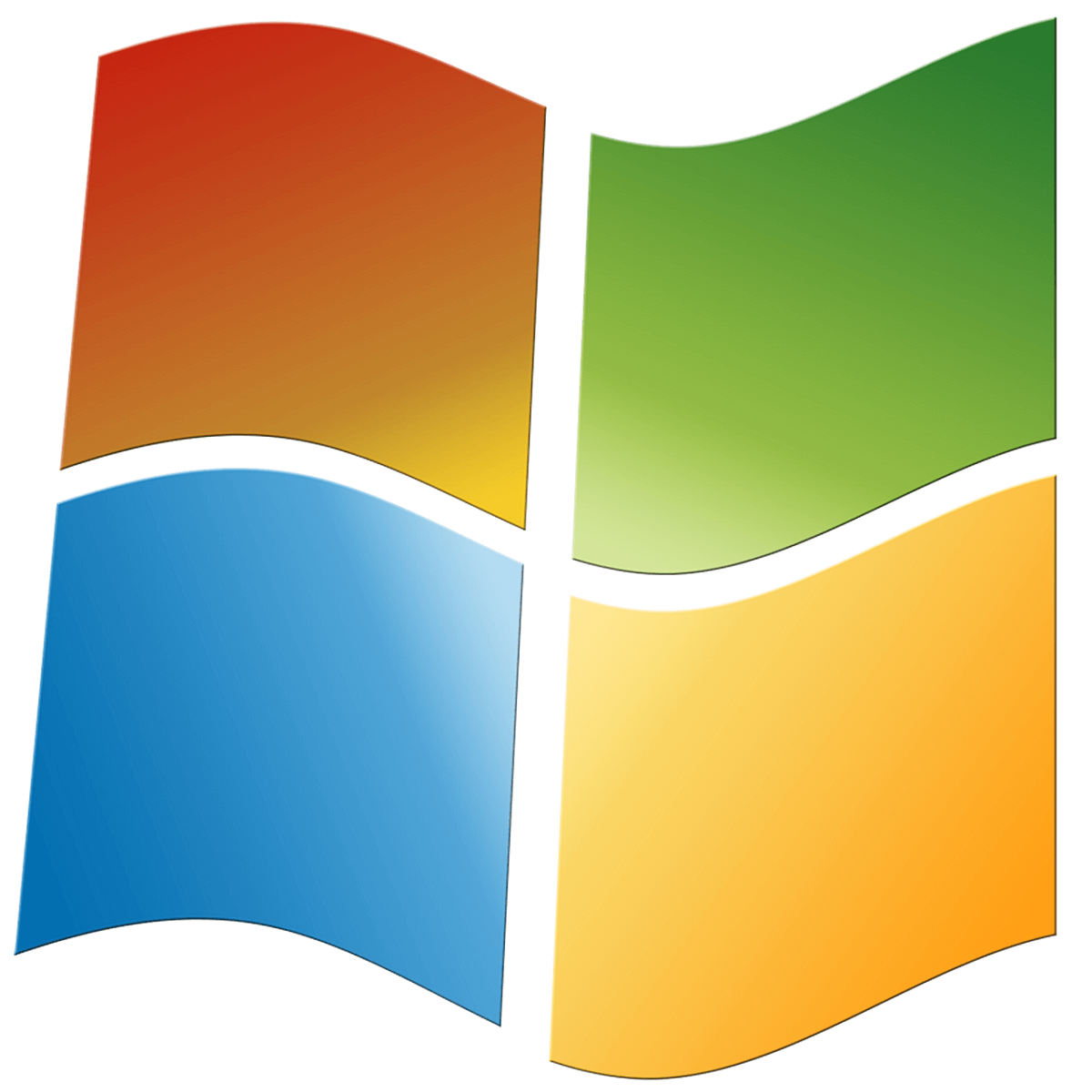
A nepáli nyelvű íráshoz a Windows 10-ben található anyanyelvi beállítások is felhasználhatók. Ezután megvizsgáljuk az ehhez szükséges betűtípusok és billentyűzetkiosztás letöltésének módját, még offline állapotban is.
1. Kattintson a Start menü> Beállítások
2. Választ Idő és nyelv > majd kattintson a gombra Régió és nyelv választási lehetőség
3. Alatt Nyelvek, kattintson ‘+ Nyelv hozzáadása’
4. Görgessen jobbra, és válassza a lehetőséget नेपाली nepáli
5. Kattintson नेपाली (नेपाल) nepáli (Nepál)
Miután elvégezte ezeket a lépéseket, számítógépe automatikusan letölti az összes fájlt, amely szükséges ahhoz, hogy a Windows Devanagari Nepali Unicode-ba írjon.
Át kell váltania a beviteli módot Devanagarira. Így kell csinálni:
Feltételezve, hogy a beviteli módszer angolra lett állítva, a tálcán az óra közelében, talál egy opciót, amely az „ENG” szót írja le (Parancsikon: Windows billentyű + szóköz). Erre a gombra kattintva (vagy a billentyűparancs segítségével) megjelenik egy menü, amely lehetővé teszi, hogy kiválassza a nepáli billentyűzetkiosztást.
Miután ez a lépés befejeződött, készen áll a nepáli Unicode kóddal történő írásra a Windows 10 rendszerrel kompatibilisnek talált alkalmazásokban.
Következtetés
Ebben a cikkben megvizsgáltuk a 2019-ben online elérhető legjobb szoftverlehetőségeket, amelyek lehetővé teszik, hogy könnyen írjon nepáli nyelven.
Ha olyan szoftvert szeretne letölteni, amely több képességgel rendelkezik és offline is futtatható, letöltheti a Lipikaart. Ha gyorsabban szeretne hozzáférni egy nepáli gépelési szoftverhez anélkül, hogy bármit le kellene töltenie, felfedezheti az ebben a cikkben bemutatott online szoftveropciókat.
Egy másik lehetőség a natív Windows nyelv és billentyűzet opció használata, amelyet a cikk végén bemutattunk. Nem számít, melyik opciót választja, biztosan nem okoz gondot nepáli nyelven történő írással a Windows 10 számítógépén.
Szeretnénk megtudni, mi volt a tapasztalata a szoftver kipróbálása során. Kérjük, bátran ossza meg velünk, ha bármilyen javaslata vagy észrevétele van, az alábbi megjegyzések részben.
KAPCSOLÓDÓ TÖRTÉNETEK, AMELYEKET ELLENŐRI KELL:
- A Cortana nyelvcsomagok telepítése a Windows 10 rendszerben
- A Windows nyelv nyelvcsomagjait letöltheti a Microsoft Store-ból
- Nyelvtanító szoftver beszédfelismeréssel
© Copyright Windows 2021. jelentés. Nincs társítva a Microsofttal